Gepubliceerd op 27 juli, 2023
Achtergrond verlengen met generatief vullen
Ik laat je in dit artikel zien hoe je snel en eenvoudig je achtergrond kunt verlengen door gebruik te maken van generatief vullen in Adobe Photoshop (Beta).
Wil je liever de video met instructies bekijken? Klik dan hier om de video te openen of scrol door naar het eind van deze pagina. Dit is een Engelstalige tutorial.
Je kunt de foto die ik gebruik hier downloaden.
Stap 1: Verhouding aanpassen
Selecteer uitsnijden en kies de verhouding die je wil gebruiken. Ik kies voor een verhouding van 1:1 (vierkant).
Deselecteer ‘Uitgesn. pixels verw.‘ en selecteer ‘Vul: Standaard‘. Klik dan op het ✓ icoon.
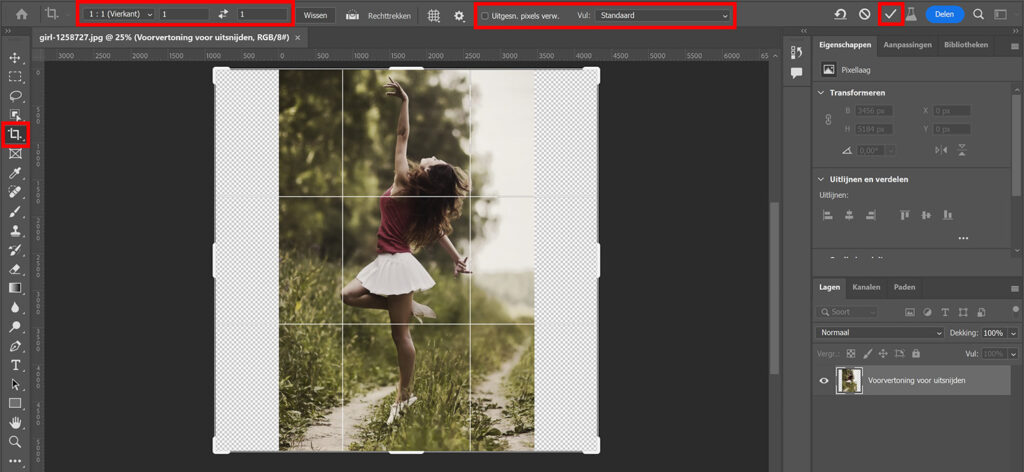
Stap 2: Achtergrond verlengen
Selecteer dan het rechthoekig selectiekader en selecteer ‘toevoegen aan selectie‘.
Vervolgens selecteer je het transparante gebied aan allebei de kanten. Wanneer je dit gedaan hebt, kies je voor ‘generatief vullen‘.
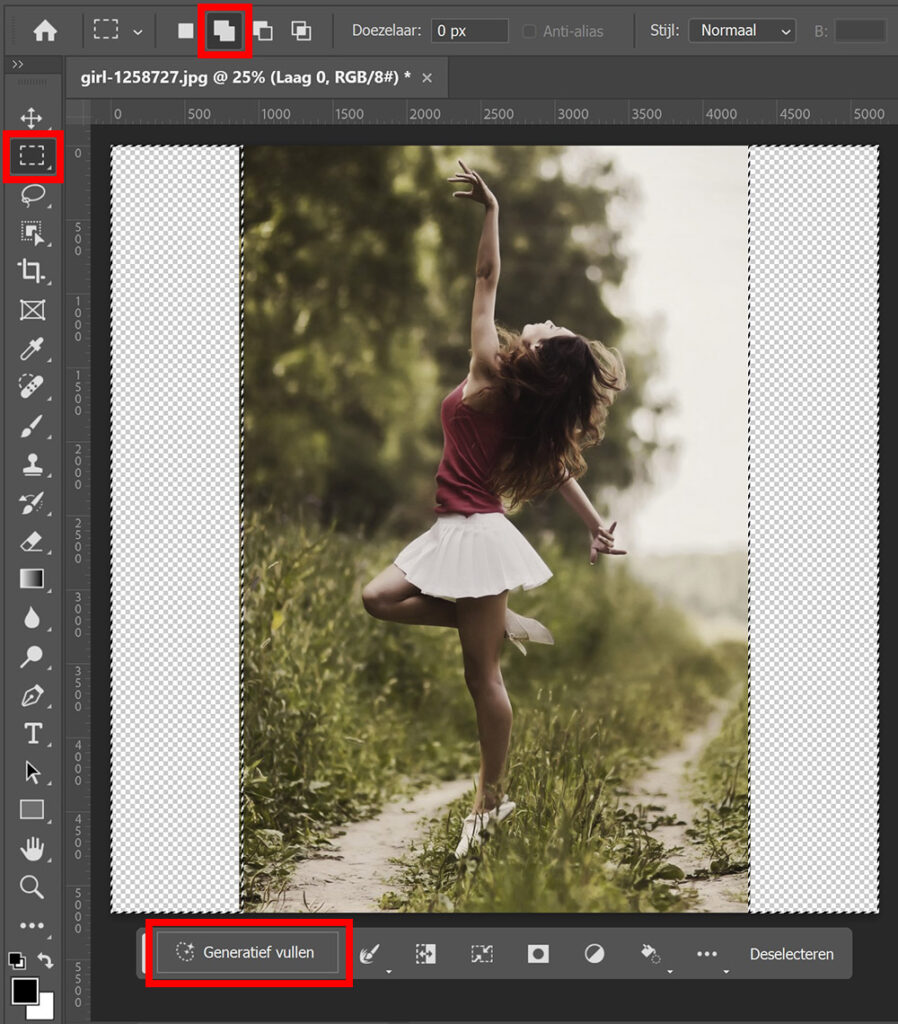
Kies voor ‘genereren‘. Je kunt het invulveld leeg laten.

Photoshop zal de geselecteerde transparante delen nu opvullen. Je kunt uit verschillende variaties kiezen. Kies de variatie die het best op je foto aansluit!
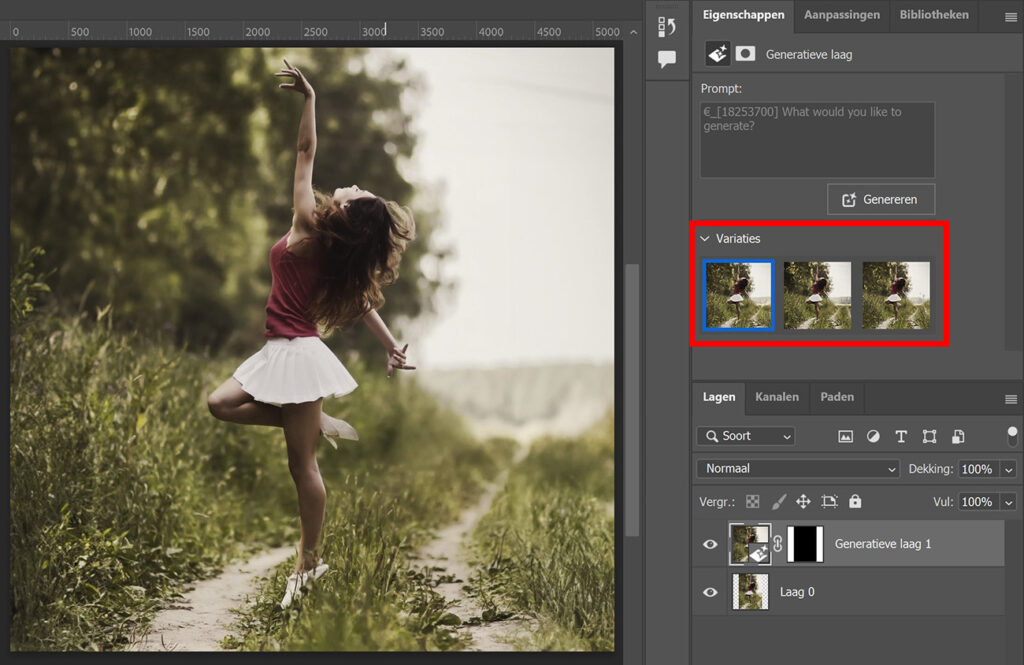
En dat is hoe je een achtergrond kunt verlengen door gebruik te maken van generatief vullen in Adobe Photoshop (Beta).

Meer leren over Photoshop?
Wil je meer leren over bewerken in Adobe Photoshop? Bekijk dan mijn andere blogs of neem een kijkje op mijn YouTube kanaal.
Volg me ook op Facebook om op de hoogte te blijven van nieuwe blogs en tutorials!
Photoshop
De basis
Fotobewerking
Creatief bewerken
Camera Raw
Neural Filters
Tekst effecten
Lightroom
De basis
Fotobewerking

